هذا رائع جدًا إذا كان بإمكانك جعل Spotify كنغمات رنين ، مما يجعلك تبرز حقًا من بين الحشود. لذا ، فإن المشكلة هنا هي كيفية جعل أغنية Spotify نغمة رنين. جيدة بالنسبة لك. سيوضح لك هذا المنشور كيفية تنزيل موسيقى Spotify إلى MP3 بدون Premium وإنشاء نغمات رنين من Spotify باستخدام iTunes لأجهزة Android و iPhone. الآن ، لا تفوت هذا الدليل التفصيلي. لنبدأ.
الجزء 1. هل يمكنني جعل أغاني Spotify نغمة رنيني؟
في الواقع ، لا يمكنك تعيين أغنية Spotify مباشرة كنغمة رنين بسبب قيود إدارة الحقوق الرقمية. أغاني Spotify مرتبطة بحماية DRM ومقيدة من الوصول إليها من قبل التطبيقات الأخرى. لحسن الحظ ، لا شيء مستحيل. يمكنك أولا قم بتنزيل Spotify إلى MP3 بدون DRM باستخدام TuneFab Spotify Music Converter ثم قم بعمل نغمات Spotify لأجهزة iPhone أو Android. إذا لم تكن لديك فكرة عن كيفية القيام بذلك ، فيجب أن تفهم الفكرة أدناه.
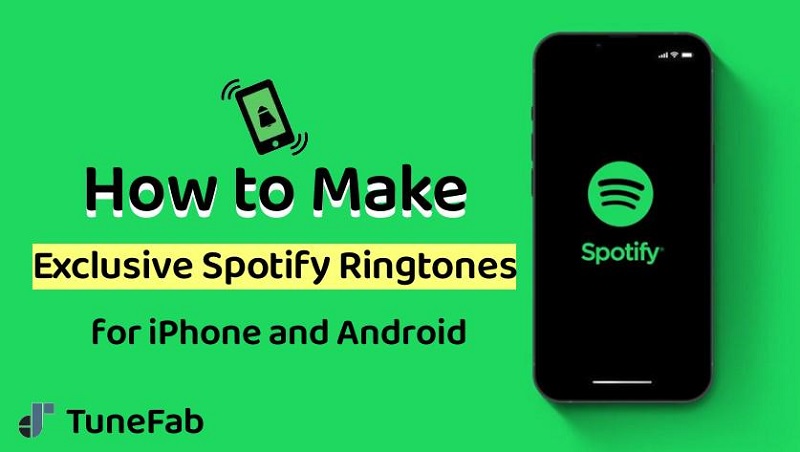
الجزء 2. كيفية تنزيل نغمات Spotify لأجهزة iPhone / Android
TuneFab Spotify محول الموسيقى هو مساعد كبير ل تحويل الأغاني من Spotify إلى MP3 بجودة لا مثيل لها. والأفضل من ذلك ، أنه لا يتطلب اشتراكًا مميزًا للوصول إلى كتالوج Spotify الكامل والحصول على جميع أغانيك المفضلة بسهولة. من الإصدارات الجديدة إلى الموسيقى الكلاسيكية ، كل ذلك في متناول يدك. بعد ذلك ، يمكنك اتباع التعليمات الواردة في جزء 3 لإنشاء نغمات رنين من Spotify لأجهزة iPhone و Android.
لماذا يتفوق محول الموسيقى TuneFab Spotify؟
● إزالة قيود إدارة الحقوق الرقمية - كما هو معروف للجميع ، يقوم Spotify بتشفير جميع المسارات بتقنية DRM لمنع الأشخاص من الوصول إلى Spotify Music ومعالجتها. يمكن لمحول الموسيقى TuneFab Spotify بسهولة إزالة حماية DRM الخاصة بـ Spotify باستخدام خوارزمية فك التشفير الممتازة.
● تنزيلات متعددة مرة واحدة - يتيح البرنامج للمستخدمين تنزيل أغنية واحدة أو جميع المسارات في نفس قائمة التشغيل أو الألبوم أو البودكاست من Spotify بسهولة. ما تحتاجه هو نقرة بسيطة على الزر.
● تنسيقات متوافقة عالميًا - سيقوم TuneFab Spotify Music Converter باستخراج موسيقى Spotify المحمية وفك تشفير الأغاني إلى حاويات تنسيق صوت غير محمية مثل MP3 أو M4A أو FLAC أو WAV. إنهم أحرار في المعالجة أو المشاركة أو النقل لاستخدامهم كنغمات رنين كما يحلو لك.
● أفضل جودة مضمونة - سيحافظ البرنامج على الجودة الأصلية بأكبر قدر ممكن من الضياع لضمان أفضل جودة صوت للمستمعين. يتراوح معدل عينة الإخراج الاختياري من 22 كيلو هرتز إلى 48 كيلو هرتز ومعدل البت من 128 كيلو بايت في الثانية إلى 320 كيلو بايت في الثانية. الإعدادات الافتراضية متوسطة لتجنب استهلاك الكثير من السعة التخزينية.
● معدل فك تشفير قوي وسريع - يتيح TuneFab تسريع الأجهزة وتسريع GPU لتعزيز عملية فك التشفير بالكامل حتى 5X أسرع من البرامج الأخرى. كما لا يستغرق الأمر وقتًا لتنزيل العديد من أغاني Spotify لإنشاء نغمات رنين مرة واحدة.
● ID3 العلامات المحافظة - يمكن عرض تفاصيل أغنية Spotify بما في ذلك العنوان والفنانين ومعرف المسار والعمل الفني للألبوم بشكل شامل وحفظها بعد التحويل لإدارة نغمات الرنين بسهولة.
كيف يعمل TuneFab Spotify Music Converter؟ الإجراء بأكمله سهل مثل ABC. لا يستغرق الأمر سوى بضع نقرات بسهولة استخراج موسيقى Spotify المشفرة لجهاز الكمبيوتر الخاص بك.
الخطوة 1. سجّل الدخول باستخدام حساب Spotify الخاص بك
بعد الانتهاء من الإعداد ، من فضلك قم بتشغيل البرنامج على سطح المكتب الخاص بك. الآن ، سيُطلب منك تسجيل الدخول مع حساباتك. يمكن للبرنامج تحميل سبوتيفي الموسيقى دون قسط.

الخطوة 2. حدد Spotify Music
انتقل إلى قائمة التشغيل / الألبوم الذي تريد تنزيله كنغمات رنين من Spotify. يمكنك تحديد جميع الأغاني في قائمة التشغيل / الألبوم من خلال النقر على جرين بلس زر. لا يستغرق جلب البيانات من Spotify ثم إظهار موجزات الموسيقى في البرنامج أي لحظة. يجب عليك تحديد اختياراتك في هذه الخطوة.

الخطوة 3. قم بتنزيل Spotify Music for Ringtones
يمكنك النقر تنسيق الإخراج في موجز موسيقى أو انقر تحويل جميع الملفات لاختيار تنسيق الإخراج بنقرة واحدة. الأولوية القصوى هي تنسيق MP3 ، لأنه يمكن تحريره بواسطة معظم الأدوات واستخدامه مباشرة كنغمات رنين لنظام Android. الآن ، انقر فوق تحويل جميع زر لبدء فك تشفير وفك تشفير مسارات Spotify إلى تنسيق صوت غير مشفر
لاحظ أنه يمكنك تعديل SampleRate (حتى 48 كيلو هرتز) ومعدل البت (حتى 320 كيلو بت في الثانية) في التفضيل.
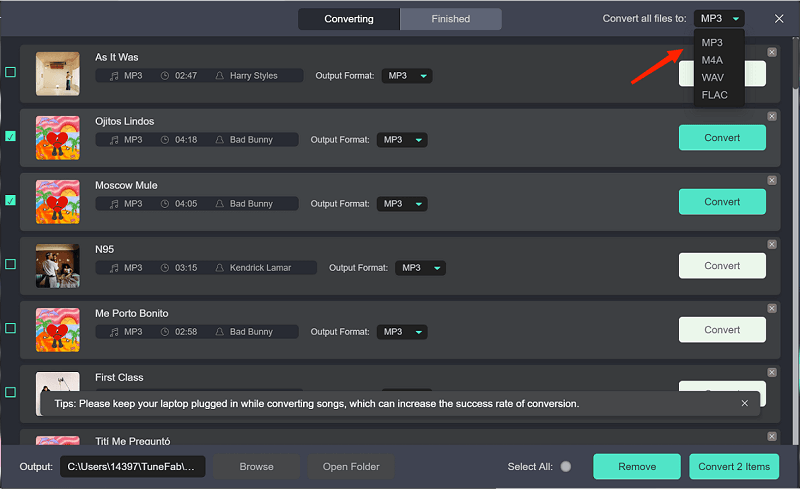
جزء 3. كيفية استخدام Spotify Songs كنغمات رنين على iPhone / Android
الآن بعد أن أنت نسخ الأغاني سبوتيفي إيقاف حماية DRM في المقام الأول ، الشيء الثاني الذي تحتاجه هو إنشاء نغمات Spotify بنفسك. يسمح iPhone بنغمات رنين مخصصة في غضون 30 ثانية بامتداد الملف .m4r. ومع ذلك ، تختلف متطلبات نغمات الرنين لأجهزة Android من طراز إلى آخر. تسمح معظم أجهزة Android للمستخدمين بتعيين الأغنية بالكامل في MP3 و M4A كنغمة رنين.
جعل Spotify Ringtone عبر iTunes
هل تعلم أنه يمكنك بالفعل استخدام iTunes لإنشاء نغمات رنين من أغاني Spotify؟ في هذه الحالة ، تحتاج إلى تحويل مسار Spotify إلى مقطع 30 ثانية وحفظه في ملف .m4r إذا كنت تستخدم جهاز iPhone. بالنسبة لمستخدمي Android ، يمكنك قص الإبراز من الأغنية بأكملها لعمل نغمة رنين ملفتة للنظر. الآن ، دعنا نرى كيفية الاستفادة من iTunes.
الخطوة 1. أضف مسارات Spotify التي قمت بتنزيلها للتو على iTunes بالانتقال إلى ملف> إضافة ملف إلى المكتبة أو إضافة مجلد إلى المكتبة لتحميل الأغاني إلى مكتبة iTunes.
الخطوة 2. انتقل إلى البرنامج المساعد في التأليف الأغاني من اللوحة اليسرى و انقر بزر الماوس الأيمن على الأغنية التي تريد عمل نغمة رنين. ثم ، انقر فوق معلومات الأغنية خيار لعرض تفاصيل هذه الأغنية.
الخطوة 3. الآن ، قم بالتبديل إلى ملف مزيد من الخيارات فاتورة غير مدفوعة. يمكنك إعداد ملف ابدأ وتوقف التوقيت هنا. يرجى التأكد من أن المقطع يستمر لأقل من 30 ثانية. ثم اضغط OK لحفظ التغيير.
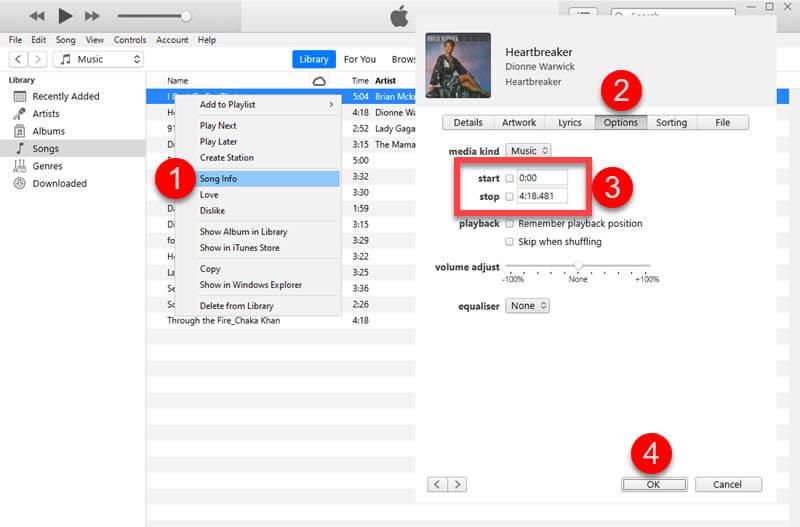
الخطوة 4. انتقل إلى البرنامج المساعد في التأليف ملف> تحويل> إنشاء إصدار AAC. سيقوم iTunes بتحويل مقطع جديد لك وعرضه أسفل الأغنية الأصلية مباشرة.
الخطوة 5. انقر بزر الماوس الأيمن فوق المقطع وحدد إظهار في Windows Explorer أو إظهار في Finder.
الخطوة 6. (يمكن لمستخدمي Android تخطي هذه الخطوة.) سيتم حفظ المقطع بامتداد الملف .m4a افتراضيًا. أنت بحاجه إلى قم بتغييره إلى .m4r بحيث يمكن استخدامه على جهاز iPhone الخاص بك.
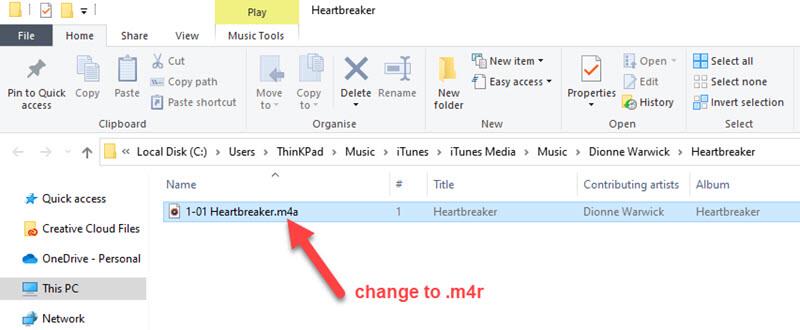
قم بتعيين Spotify كنغمات رنين على iPhone
بعد إنشاء نغمة رنين Spotify عبر iTunes ، يجب عليك اتباع الخطوات أدناه لمزامنة نغمات الرنين المخصصة الخاصة بك مع iPhone وتعيينها كنغمات رنين حصرية. قد ترغب في إنشاء عدة نغمات رنين في وقت واحد باستخدام iTunes ثم مزامنتها جميعًا مع جهاز iPhone الخاص بك لتجنب الإجراءات المتكررة.
أيضًا ، إذا كنت تريد تحويل Spotify إلى نغمة iPhone بدون جهاز كمبيوتر ، فيمكنك ذلك مباشرة قم بتنزيل موسيقى Spotify على iPhone ثم استخدم تطبيق GarageBand لتغيير أغاني Spotify إلى نغمات رنين أيضًا. سيوضح لك ما يلي كيفية تعيين نغمات Spotify لـ iPhone.
الخطوة 1. قم بتوصيل جهاز iPhone الخاص بك بـ iTunes باستخدام كابل USB.
الخطوة 2. عند الاتصال ، سترى ملف نغمات علامة التبويب على الجانب الأيسر. سحب الملفات في .m4r إليه وستتم مزامنة نغمات رنين Spotify تلقائيًا مع جهاز iPhone الخاص بك.
الخطوة 3. فتح الإعدادات على اي فون الخاص بك.
الخطوة 4. انتقل إلى الصوت والحس اللمسي> نغمة الرنين.
الخطوة 5. حدد نغمات Spofty المخصصة الخاصة بك وقم بتحويلها إلى نغمة رنين iPhone الخاصة بك.
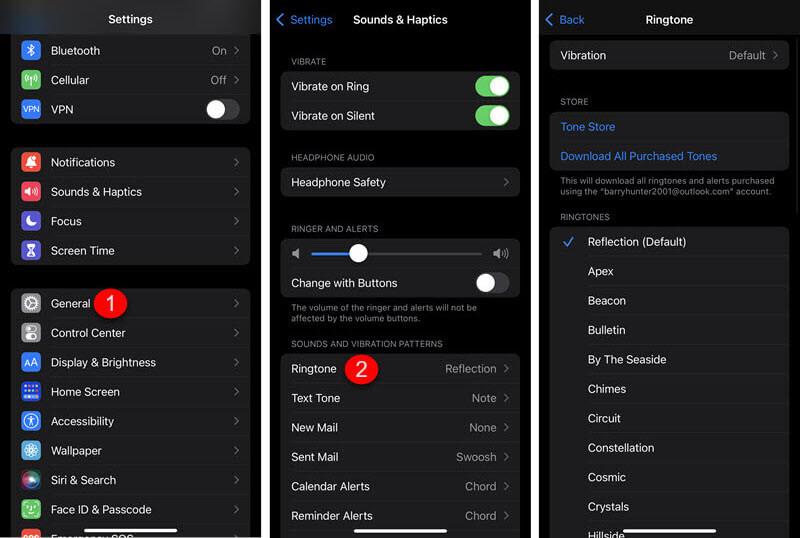
اصنع نغمات Spotify على Android
أجهزة Android قادرة على ضبط الأغاني مباشرة في MP3 أو M4A كنغمات رنين. لذلك ، يمكنك أيضًا بشكل مباشر قم بتنزيل موسيقى Spotify على Android في MP3 ثم استخدم الأغاني كنغمات رنين من Spotify. إذا قمت بالفعل بإنشاء نغمات الرنين باستخدام iTunes ، فيمكنك نقل ملفات .m4a إلى هاتف Android الخاص بك وتعيينها كنغمات رنين حصرية. لا يمكن أن يكون من الأسهل القيام بذلك. دعنا نتحقق من البرنامج التعليمي هنا.
الخطوة 1. قم بتوصيل جهاز Android الخاص بك بالكمبيوتر.
الخطوة 2. مباشرة اسحب نغمات Spotify إلى مجلد الموسيقى على Android.
الخطوة 3. الآن ، ارجع إلى جهاز Android الخاص بك وافتح ملف الإعدادات التطبيق.
الخطوة 4. انتقل إلى أصوات واهتزازات والاستفادة نغمة.
الخطوة 5. انقر على و زر في الجزء العلوي الأيمن ووضع أغنية Spotify كنغمة رنين.
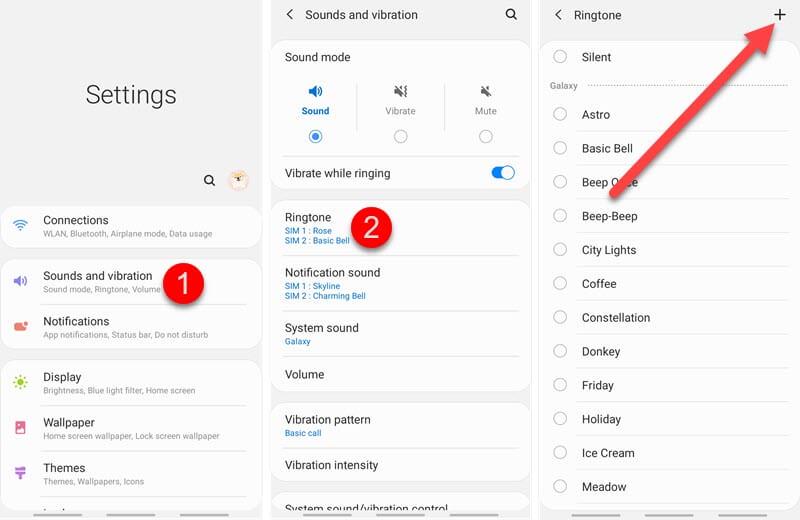
تكمن الصعوبة في كسر قيود DRM ونسخ المسارات المشفرة من Spotify ، ولكن سيتم حلها بسهولة عن طريق TuneFab Spotify محول الموسيقى. يمكّنك هذا البرنامج الرائع من تنزيل الأغاني / الألبومات / قوائم التشغيل عالية الدقة من Spotify بمعدل أسرع 5 مرات بدون Premium. بعد ذلك ، من السهل التعامل مع باقي نغمات Spotify. الآن ، قد ترغب في إنشاء نغمات رنين مخصصة من Spotify وتكون نجمًا ساطعًا بين الحشد.















